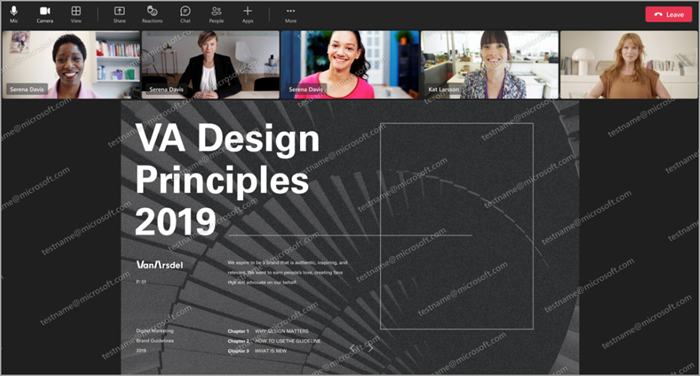Inscripționare pentru întâlnirile Teams
Notă: Inscripționarea este disponibilă ca parte a Teams Premium, o licență de program de completare care oferă caracteristici suplimentare pentru a face întâlnirile Teams mai personalizate, mai inteligente și mai sigure. Pentru a obține acces la Teams Premium, contactați administratorul IT.
Protejați conținutul confidențial în timpul întâlnirilor, aplicând o inscripționare.
Atunci când aplicați o inscripționare, participanții vor vedea propria adresă de e-mail suprapusă în conținutul partajat din fereastra întâlnirii. Acest lucru împiedică alte persoane să facă capturi de ecran neautorizate ale conținutului partajat.
Aplicarea inscripționări la întâlnire
Pentru a aplica inscripționări la o întâlnire, activați-le înainte de a începe întâlnirea. Dacă activați inscripționările după ce începe o întâlnire, setarea nu va avea efect decât dacă toată lumea părăsește întâlnirea și se reasociere.
Pentru a aplica inscripționări la conținutul partajat dintr-o întâlnire:
-
Selectați Calendar
-
Faceți dublu clic pe un eveniment.
-
Selectați Editare
-
Dacă ați făcut dublu clic pe o instanță a unei serii de întâlniri, selectați dacă doriți să editați Acest eveniment, Acest eveniment și toate evenimentele următoare sau Toate evenimentele din serie.
-
-
Selectați Opțiuni întâlnire
-
În Protecție avansată
-
Activați comutatorul Aplicați o inscripționare la conținutul partajat pentru a aplica o inscripționare atunci când cineva partajează ecranul său.
-
Activați comutatorul Aplicați o inscripționare la fluxul video al tuturor pentru a aplica o inscripționare peste fluxul video al persoanelor. Utilizați-l atunci când utilizatorii își utilizează camerele pentru a partaja obiecte fizice, cum ar fi table albe și documente. Pentru a afla mai multe, consultați Distribuirea tablelor albe și a documentelor utilizând camera în întâlnirile Microsoft Teams.
-
-
Selectați Salvați.
-
Selectați Calendar
-
Selectați o întâlnire sau un eveniment.
-
Selectați Editați.
-
În descrierea întâlnirii, apăsați continuu tasta Ctrl și selectați Opțiuni de întâlnire.
-
În Protecție avansată
-
Activați comutatorul Aplicați o inscripționare la conținutul partajat pentru a aplica o inscripționare atunci când cineva partajează ecranul său.
-
Activați comutatorul Aplicați o inscripționare la fluxul video al tuturor pentru a aplica o inscripționare peste fluxul video al persoanelor. Utilizați-l atunci când utilizatorii își utilizează camerele pentru a partaja obiecte fizice, cum ar fi table albe și documente. Pentru a afla mai multe, consultați Distribuirea tablelor albe și a documentelor utilizând camera în întâlnirile Microsoft Teams.
-
-
Selectați Salvați.
Particularizarea inscripționările
Particularizați inscripționările din întâlnire alegând modelul de inscripționare și ajustându-i nivelul de transparență.
Pentru a particulariza inscripționările:
-
Selectați Calendar
-
Faceți dublu clic pe un eveniment.
-
Selectați Editare
-
Dacă ați făcut dublu clic pe o instanță a unei serii de întâlniri, selectați dacă doriți să editați Acest eveniment, Acest eveniment și toate evenimentele următoare sau Toate evenimentele din serie.
-
-
Selectați Opțiuni întâlnire
-
În Protecție avansată
-
Activați comutatoarele pentru inscripționări pe care doriți să le aplicați.
-
Ajustați glisorul Nivel de transparență pentru inscripționări activate pentru a face modelul să apară mai mult sau mai puțin opac.
-
-
Selectați Salvați.
-
Selectați Calendar
-
Selectați o întâlnire sau un eveniment.
-
Selectați Editați.
-
În descrierea întâlnirii, apăsați continuu tasta Ctrl și selectați Opțiuni de întâlnire.
-
În Protecție avansată
-
Activați comutatoarele pentru inscripționări pe care doriți să le aplicați.
-
Ajustați glisorul Nivel de transparență pentru inscripționări activate pentru a face modelul să apară mai mult sau mai puțin opac.
-
-
Selectați Salvați.
Limitări inscripționări
Consultați tabelul pentru o listă de variații ale experienței inscripționării și limitările întâlnirilor corespunzătoare.
|
Inscripționare activată? |
Limite pentru întâlniri |
|---|---|
|
Dacă inscripționarea este activată pentru conținutul partajat... |
Caracteristici indisponibile: modul împreună, vizualizarea galerie mare, conținutul partajat de la camere |
|
Dacă inscripționare este activată pentru fluxul video al tuturor... |
Caracteristici indisponibile: modul împreună, vizualizarea galerie mare |
|
Dacă inscripționare este activată... |
Doar audio (fără conținut partajat vizibil): VDI, participanți care nu sunt conectați (participanți anonimi), Asociere directă invitat, depășire de întâlnire (peste 1.000 de participanți), versiuni Teams mai vechi, Microsoft Teams (previzualizare) |
Depanare
Pot aplica o inscripționare la o serie de întâlniri? Da, dacă activați inscripționarea în opțiunile întâlnirii, aceasta va avea efect pentru toate întâlnirile din serie.
Dacă am deja o întâlnire planificată, trebuie să programez una nouă pentru a utiliza inscripționare în întâlnire? Nu, puteți să deschideți întâlnirea din Outlook sau din calendarul Teams, să accesați Opțiunile întâlnirii și să activați comutatorul Aplicați o inscripționare . Asigurați-vă că selectați fie o singură apariție, fie seria de întâlniri, după cum este necesar.
Pot activa o inscripționare în timpul întâlnirii sau o pot dezactiva în timp ce mă aflu în întâlnire? Nu, aceste modificări pentru a activa sau a dezactiva inscripționarea nu au efect după ce întâlnirea a început. Trebuie să activați o inscripționare înainte de a începe întâlnirea. Organizatorii pot activa inscripționarea din Opțiunile întâlnirii în timpul întâlnirii, dar inscripționarea nu va avea efect decât dacă toată lumea pleacă și se reasociere la întâlnire. Cu toate acestea, indiferent dacă participanții pleacă și se reasociează sau nu, aceasta va fi activată pentru toate întâlnirile viitoare din serie.
De ce nu pot vedea caracteristicile inscripționării în opțiunile întâlnirii? Inscripționare este disponibilă doar dacă aveți o licență Teams Premium. Pentru a vă asigura că această politică este activată, contactați administratorul IT.
Subiecte asociate
Etichete de confidențialitate pentru întâlnirea Teams
Șabloane de întâlniri personale în Microsoft Teams
Pentru administratorii IT: Solicitați o inscripționare pentru întâlnirile Teams sensibile